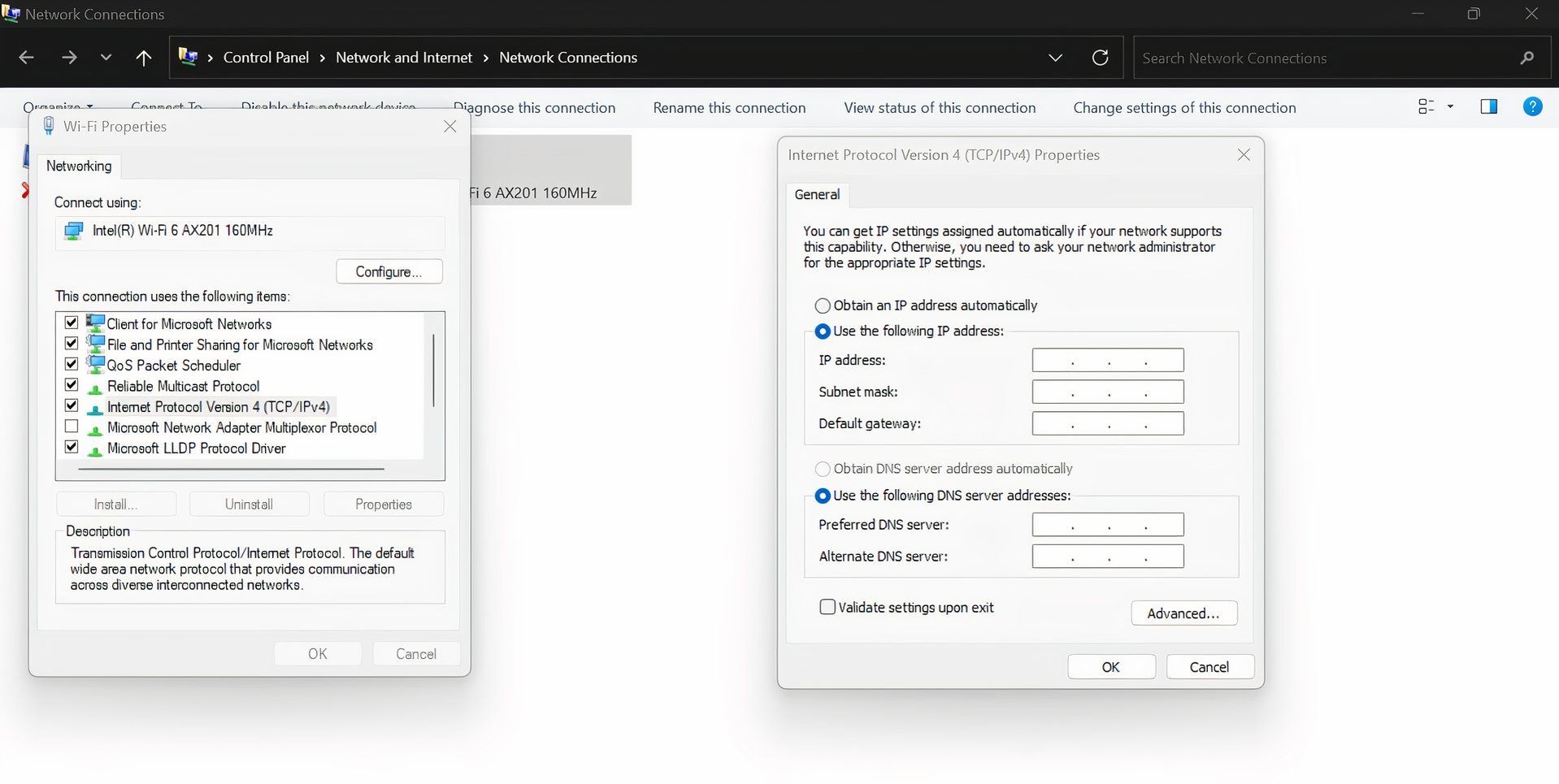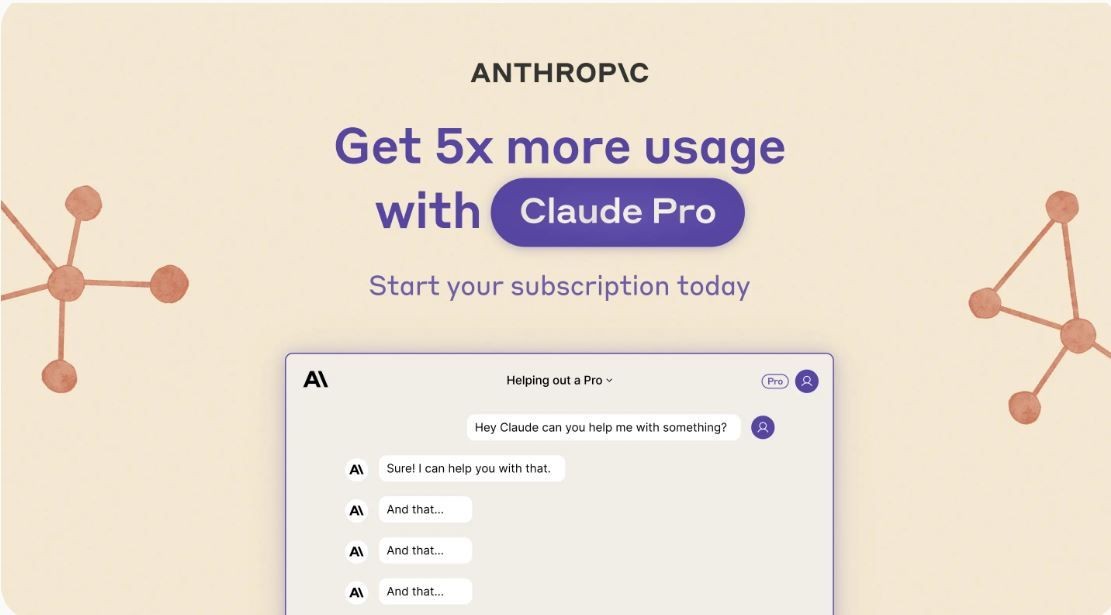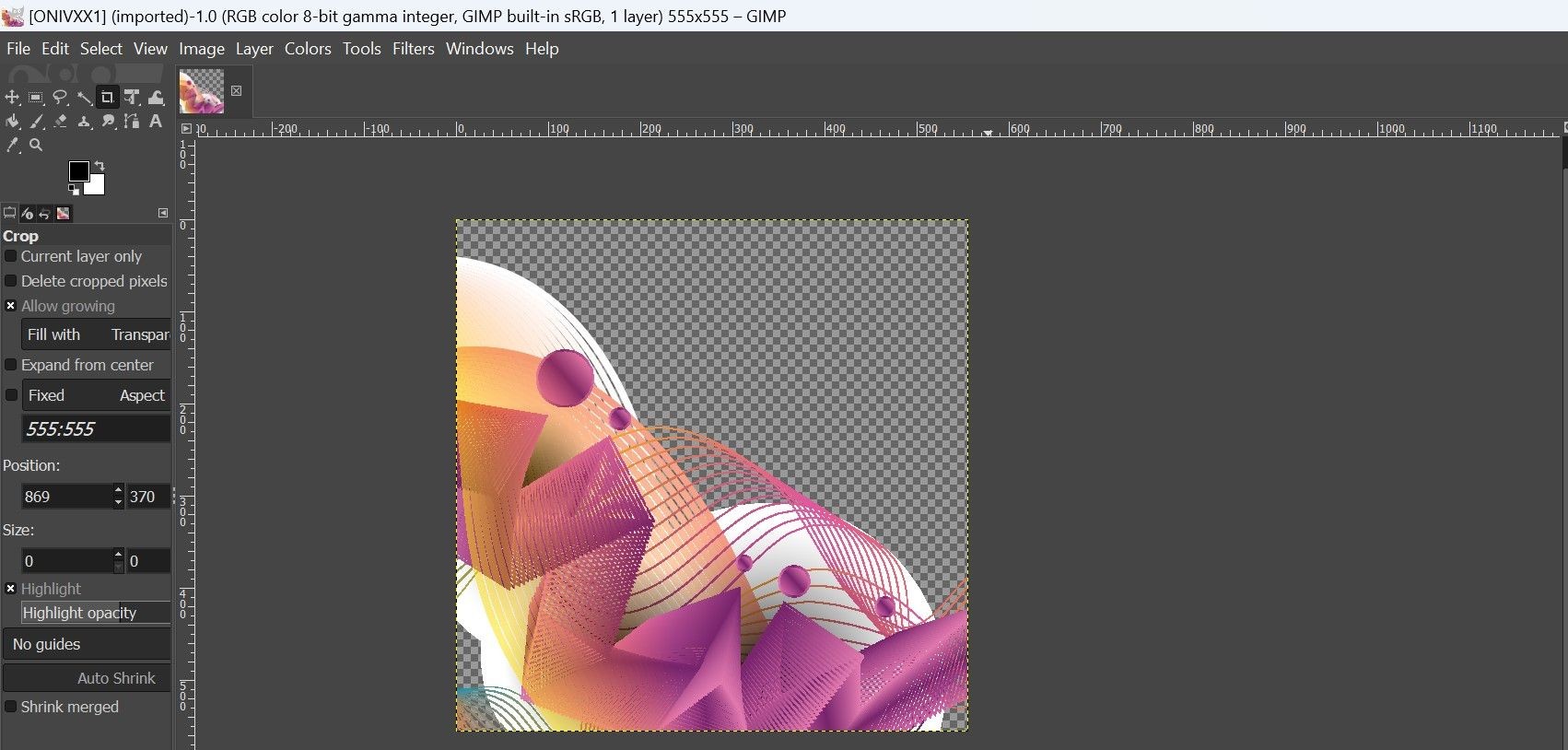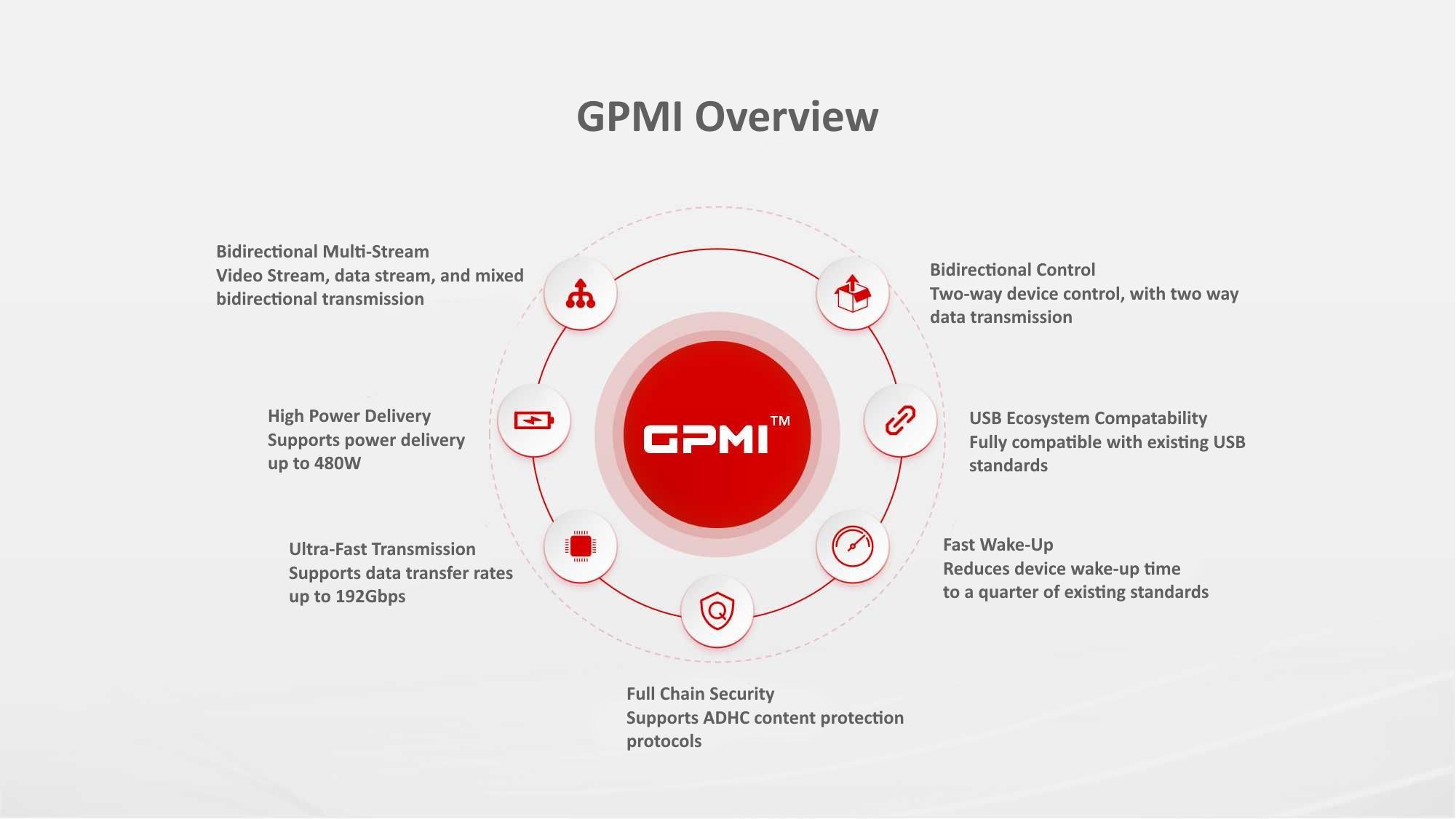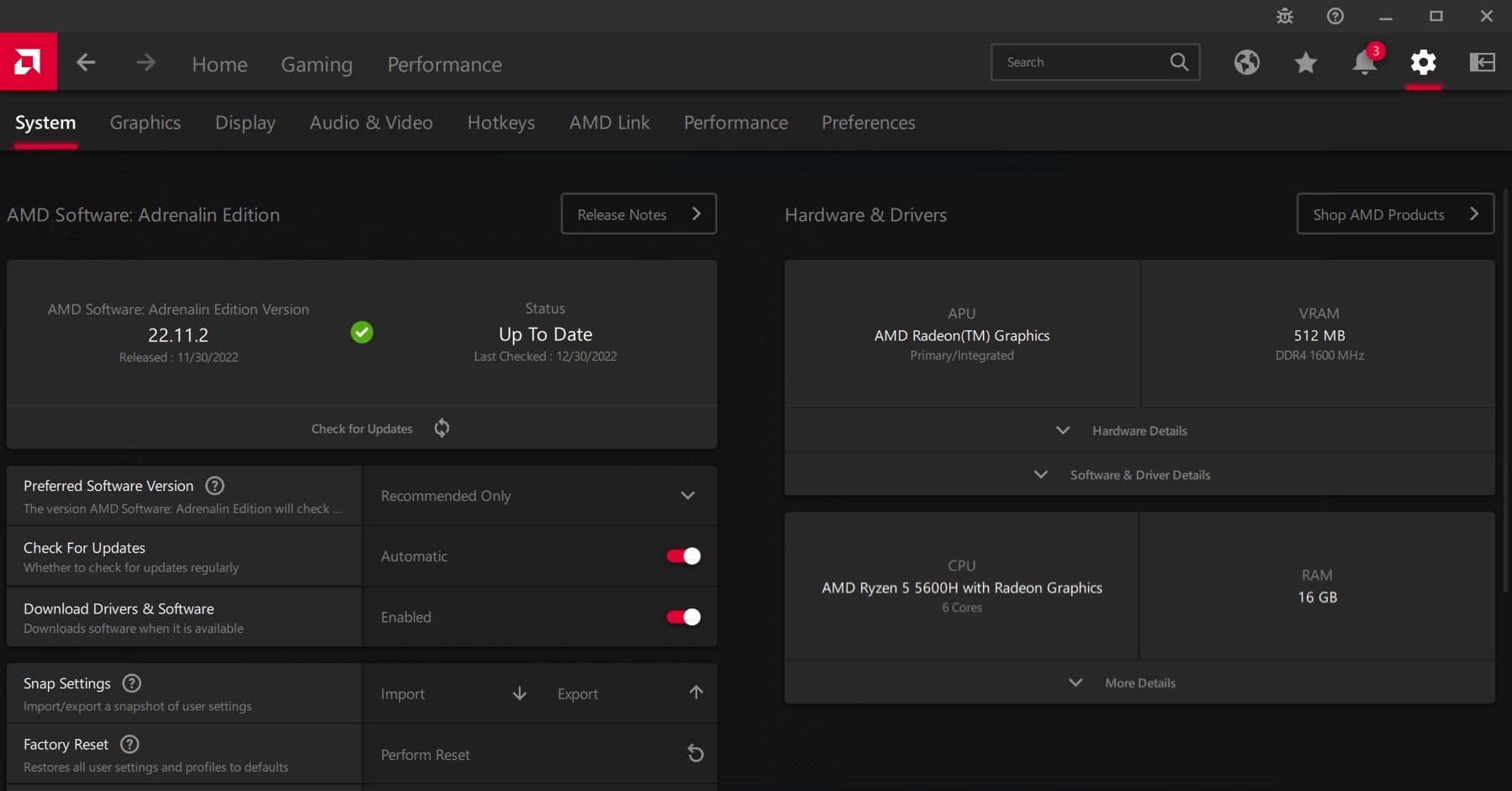Contents
Bạn có thường xuyên ngủ ngon vào ban đêm không? Nếu câu trả lời là “không”, hãy cân nhắc đến ảnh hưởng của các thiết bị điện tử đối với giấc ngủ của bạn. Ánh sáng xanh từ màn hình có thể đánh lừa não bộ, khiến bạn cảm thấy tỉnh táo hơn. May mắn thay, bạn có thể dễ dàng khắc phục điều này bằng cách sử dụng bộ lọc ánh sáng xanh trên điện thoại Android của mình.
Tác Hại Của Ánh Sáng Xanh
Ánh sáng xanh từ màn hình đã được chứng minh là ảnh hưởng đến sức khỏe. Các nghiên cứu, bao gồm cả từ Harvard, đã cảnh báo rằng việc sử dụng các thiết bị vào buổi tối ảnh hưởng đến cả số lượng và chất lượng giấc ngủ.
Nguyên nhân là do tiếp xúc với ánh sáng vào ban đêm, đặc biệt là ánh sáng xanh có bước sóng ngắn – loại ánh sáng phát ra từ điện thoại, máy tính bảng và hầu hết các thiết bị có màn hình phát sáng.
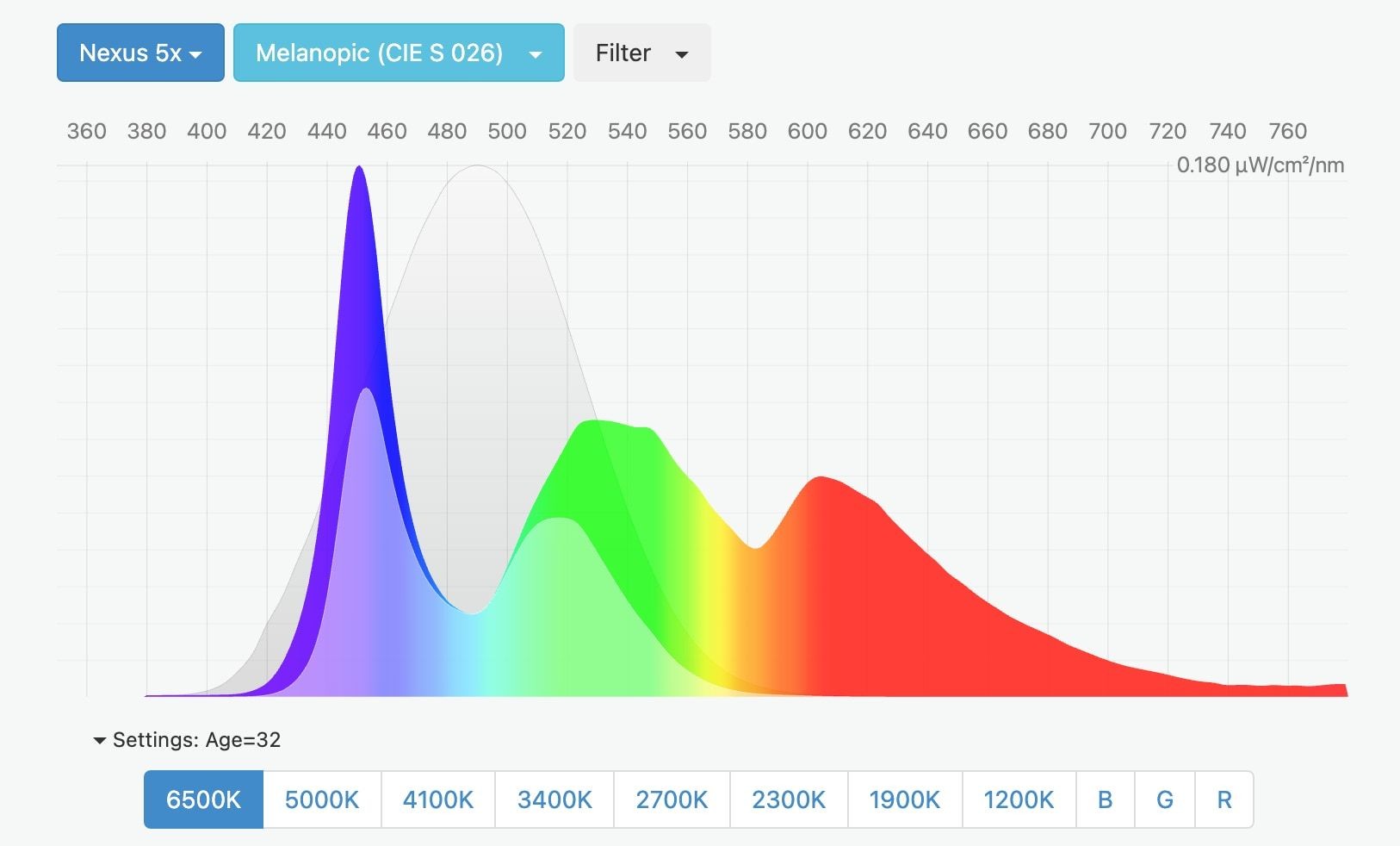 Ánh sáng xanh từ màn hình điện thoại Android
Ánh sáng xanh từ màn hình điện thoại Android
Ánh sáng mặt trời cũng chứa ánh sáng xanh, điều này rất quan trọng vào ban ngày. Nó giúp bạn tỉnh táo và cảnh giác, đồng thời là một phần quan trọng của chu kỳ giấc ngủ.
Tuy nhiên, việc tiếp xúc với ánh sáng xanh vào ban đêm lại có tác động tiêu cực, vì nó đánh lừa não bộ rằng đó vẫn là ban ngày. Điều này làm giảm sự tiết hormone melatonin, một hormone được sản xuất vào ban đêm và chuẩn bị cơ thể cho giấc ngủ, như NHS giải thích.
Tác động của nó lớn đến mức một nghiên cứu được Daily Mail báo cáo rằng việc có một đèn LED xanh chiếu từ bảng điều khiển xe hơi có thể là cách hiệu quả để ngăn tài xế ngủ gật khi lái xe.
Vậy bạn phải làm gì, ngoài việc tắt điện thoại vài giờ trước khi đi ngủ? Câu trả lời là sử dụng bộ lọc ánh sáng xanh. Tính năng này đã được tích hợp sẵn trong Android, và còn có một số ứng dụng của bên thứ ba cung cấp thêm nhiều tính năng nếu bạn cần.
Bộ Lọc Ánh Sáng Xanh Hoạt Động Như Thế Nào?
Bộ lọc ánh sáng xanh hoạt động theo một trong hai cách. Tùy chọn tích hợp sẵn và tùy chọn root mà chúng ta sẽ xem xét giảm lượng ánh sáng xanh mà màn hình phát ra. Các ứng dụng của bên thứ ba khác đặt một bộ lọc màu đỏ lên màn hình để triệt tiêu ánh sáng xanh.
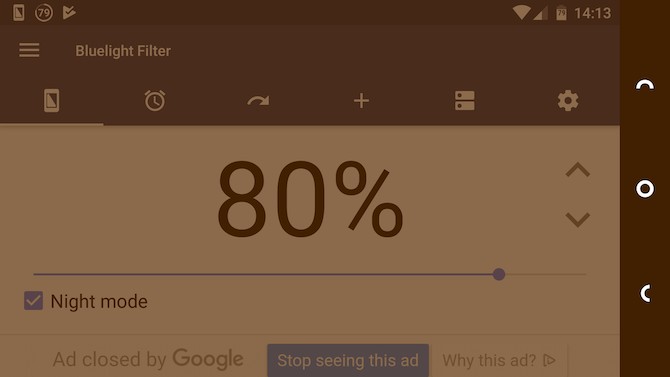 Bộ lọc ánh sáng xanh trên Android
Bộ lọc ánh sáng xanh trên Android
Hiệu quả là như nhau. Nó làm cho mọi thứ có màu đỏ, điều này cần một thời gian để làm quen. Nhưng nó cũng triệt tiêu các tác động tiêu cực của ánh sáng xanh và giảm đáng kể độ chói. Ngay cả khi bạn hoài nghi về việc nó cải thiện giấc ngủ, bạn sẽ ngay lập tức nhận thấy sự giảm bớt căng thẳng mắt khi sử dụng điện thoại trong phòng tối.
Tuy nhiên, các ứng dụng của bên thứ ba không hoàn hảo. Việc sử dụng lớp phủ màu đỏ làm giảm độ tương phản, và biến màu đen thành màu đỏ đậm.
Chúng cũng có thể kích hoạt một tính năng bảo mật trong Android, trong đó một số nút trở nên không thể truy cập khi có lớp phủ. Bạn có thể nhận thấy điều này nếu bạn cố gắng cài đặt ứng dụng từ cửa hàng ứng dụng thay thế. Để nhấn nút Cài đặt, bạn phải tạm dừng hoặc đóng ứng dụng lọc. Nhiều ứng dụng cũng không hoạt động trên bảng thông báo.
Tùy Chọn Tích Hợp Sẵn: Ánh Sáng Đêm
Trước khi xem xét các tùy chọn của bên thứ ba, hãy thử tính năng tích hợp sẵn trên điện thoại hoặc máy tính bảng Android của bạn. Phiên bản Android gốc được gọi là Ánh Sáng Đêm, mặc dù nó có tên khác trên một số điện thoại khác. Ví dụ, nó được gọi là Lá Chắn Bảo Vệ Mắt trên điện thoại Samsung.
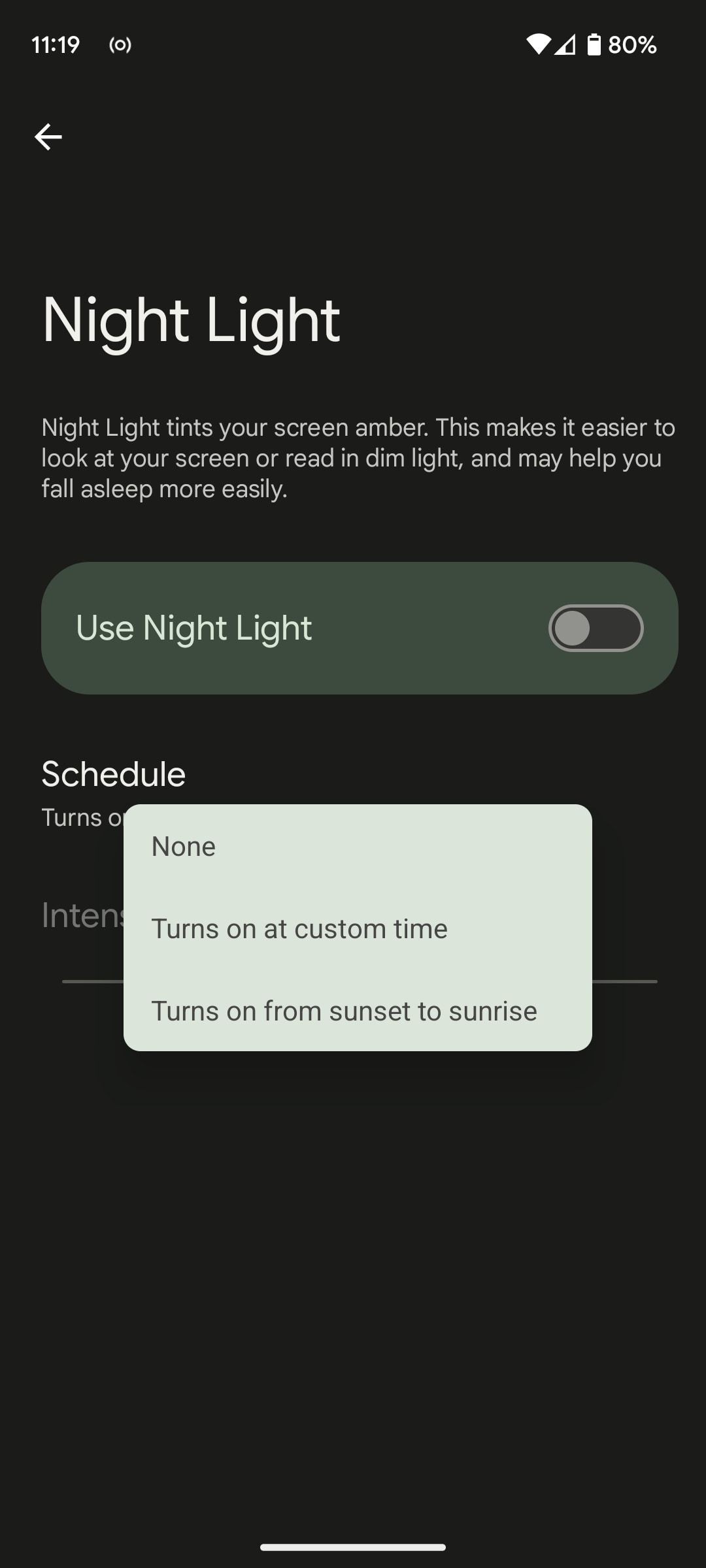 Thiết lập lịch trình cho ánh sáng đêm
Thiết lập lịch trình cho ánh sáng đêm
Việc thiết lập và lên lịch bộ lọc ánh sáng xanh trên Android rất dễ dàng. Trên hầu hết các điện thoại, bạn chỉ cần vào Cài đặt > Hiển thị và tìm tùy chọn Ánh Sáng Đêm. Bạn có thể lên lịch để nó tự động bật và điều chỉnh cường độ của hiệu ứng. Nếu bạn muốn kiểm soát chi tiết hơn, bạn cần cài đặt một ứng dụng.
Ứng Dụng Bộ Lọc Ánh Sáng Xanh Tốt Nhất: Twilight
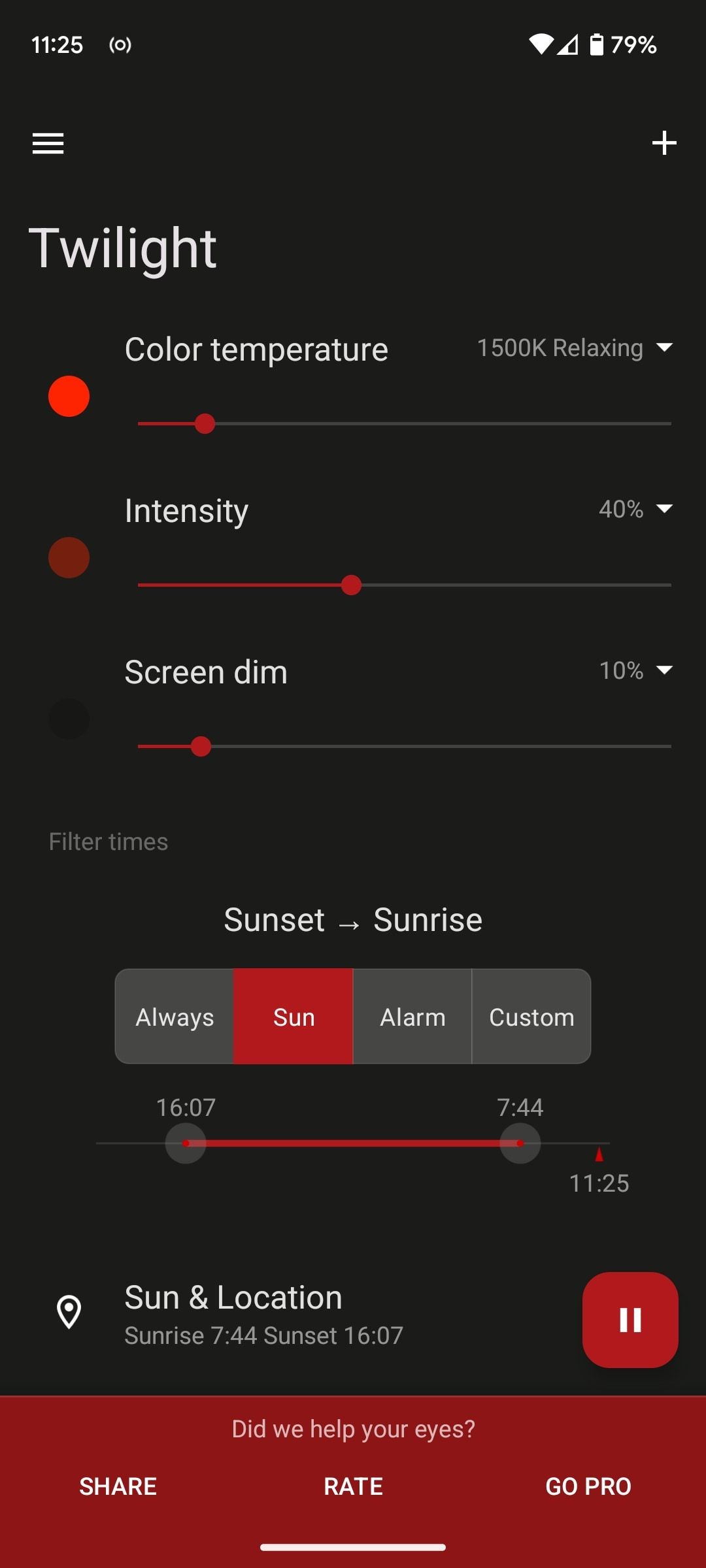 Cài đặt bộ lọc ánh sáng xanh trong ứng dụng Twilight
Cài đặt bộ lọc ánh sáng xanh trong ứng dụng Twilight
Twilight là ứng dụng bộ lọc ánh sáng xanh tốt nhất cho Android. Nó giảm dần nhiệt độ màu của màn hình (làm cho nó đỏ hơn) và làm mờ màn hình cho đến khi đạt đến mức màu sắc và độ sáng bạn đã chọn.
Sự thay đổi dần dần này có nghĩa là bạn hầu như không nhận thấy nó đang diễn ra. Ban đầu, màu trắng chỉ hơi ngả màu, nhưng khi bạn lên giường và duyệt Reddit, hiệu ứng sẽ phát huy tác dụng đầy đủ.
Bằng cách sử dụng cảm biến ánh sáng của điện thoại, Twilight có thể điều chỉnh cài đặt của nó liên tục một cách tự động, đảm bảo chúng luôn phù hợp với điều kiện ánh sáng xung quanh. Sau khi vượt qua giai đoạn thiết lập ban đầu, bạn sẽ không cần phải chạm vào ứng dụng thêm nữa.
Vì sao bạn nên sử dụng Twilight khi Android đã có sẵn bộ lọc ánh sáng xanh?
Hai tính năng làm cho nó đặc biệt hữu ích. Một là bạn có thể thiết lập để nó tự động tắt khi bạn mở một số ứng dụng nhất định. Như vậy, nó sẽ không làm gián đoạn việc xem Netflix vào ban đêm của bạn. Tính năng khác là nó hoạt động không chỉ trên điện thoại của bạn. Bạn có thể thiết lập nó để điều khiển đèn thông minh Philips HUE hoặc các bóng đèn thông minh khác, và cài đặt nó trên đồng hồ thông minh Android, TV Android hoặc Chromebook của bạn.
Tải về: Twilight (Miễn phí) | Twilight Pro (3,49 USD)
Tùy Chọn Root: Ánh Sáng Đêm (KCAL)
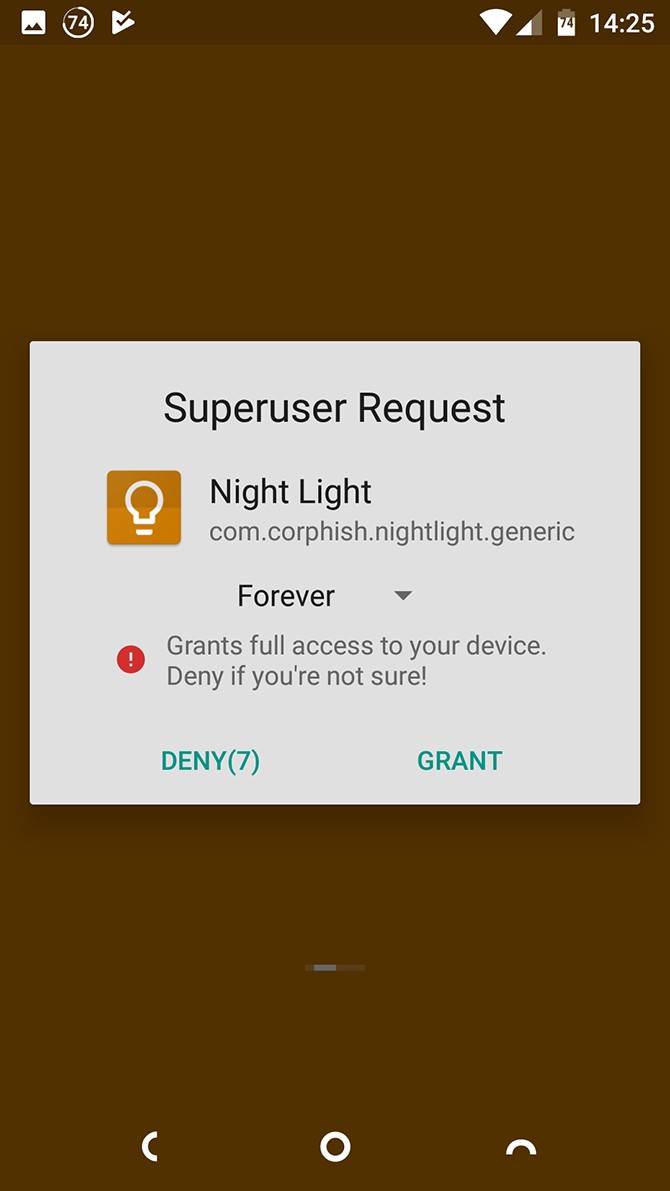 Ứng dụng bộ lọc ánh sáng xanh cho root
Ứng dụng bộ lọc ánh sáng xanh cho root
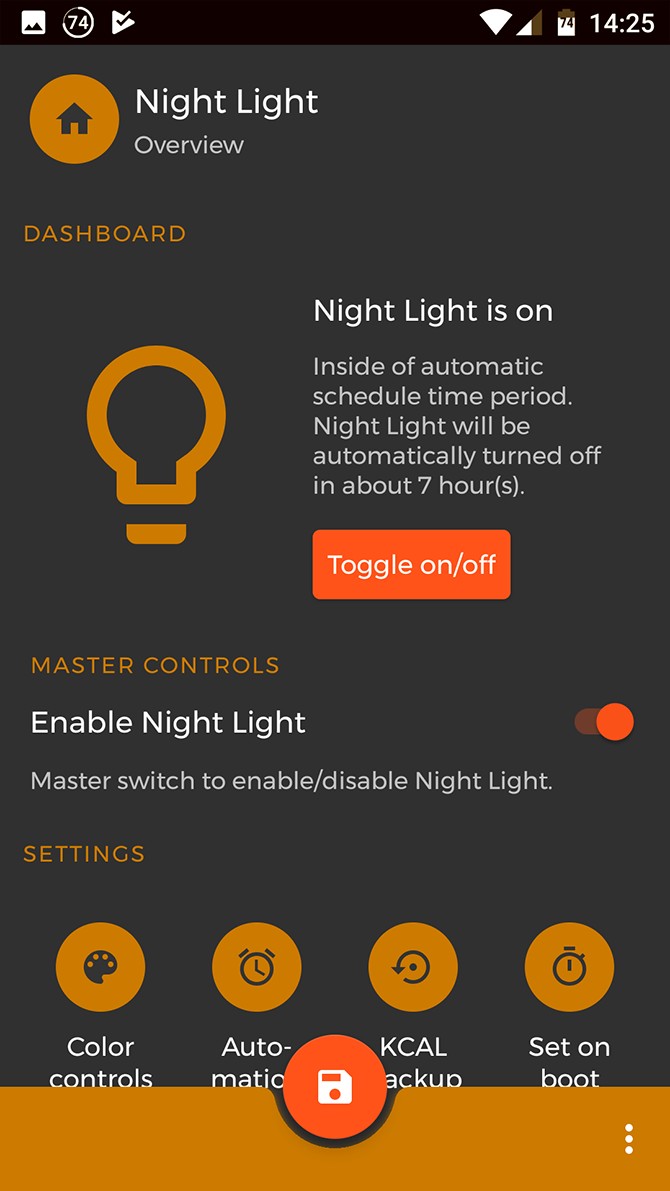 Ứng dụng ánh sáng đêm trên Android
Ứng dụng ánh sáng đêm trên Android
Twilight là lựa chọn tốt nhất cho hầu hết người dùng, nhưng nếu điện thoại của bạn đã root, bạn có tùy chọn sử dụng một ứng dụng mạnh mẽ hơn dưới dạng Ánh Sáng Đêm (KCAL).
Là một ứng dụng root, Ánh Sáng Đêm có thể kiểm soát trực tiếp màn hình. Thay vì đặt một lớp phủ màu đỏ lên màn hình để triệt tiêu tác động của ánh sáng xanh, nó giảm trực tiếp lượng ánh sáng xanh mà màn hình phát ra.
Nó hoạt động tương tự như cách Ánh Sáng Đêm của Android hoạt động, và kết quả là hình ảnh chất lượng cao hơn. Ứng dụng không làm cho mọi thứ có màu đỏ – màu đen vẫn là màu đen, ví dụ – và không mất độ tương phản. Nó cũng không can thiệp vào thông báo hoặc các ứng dụng khác.
Tuy nhiên, KCAL không phải dành cho tất cả mọi người. Bạn cần root điện thoại để sử dụng nó, và bạn có thể cần cài đặt một kernel tùy chỉnh. Nó cũng không có sẵn trên Play Store. Bạn có thể xem nó trên trang GitHub, và tải về qua cửa hàng ứng dụng bên thứ ba F-Droid.
Tải về: Ánh Sáng Đêm (KCAL) (Miễn phí)
Giảm Tác Động Của Ánh Sáng Xanh Mà Không Cần Lọc Nó
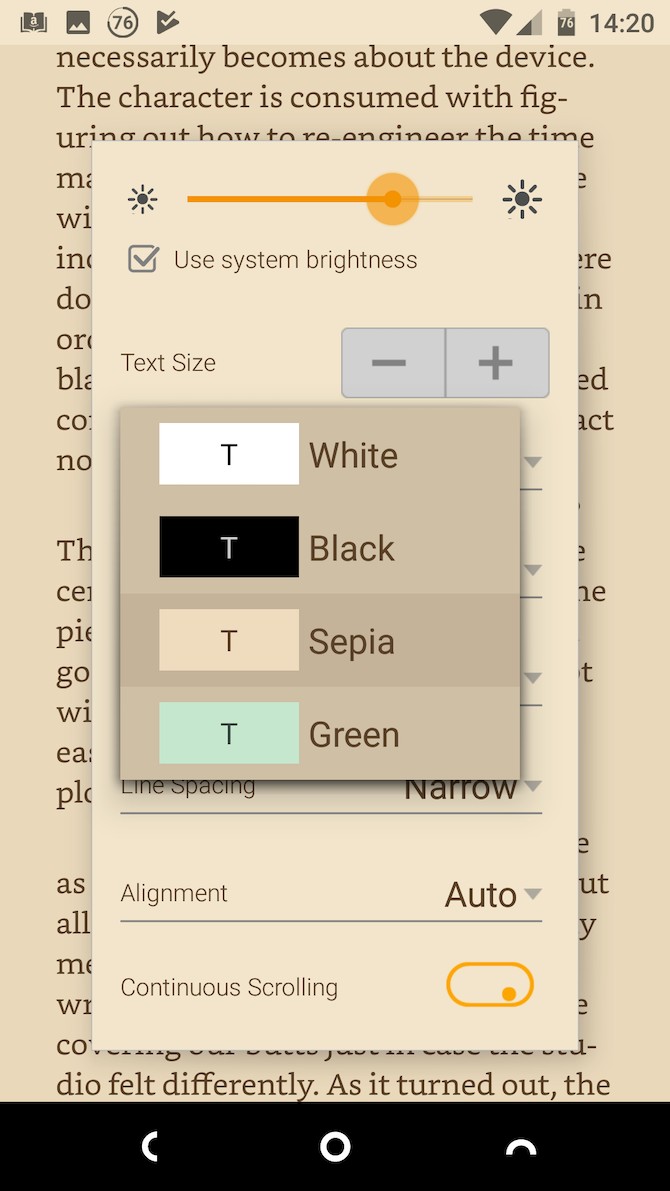 Ánh sáng xanh trên Kindle
Ánh sáng xanh trên Kindle
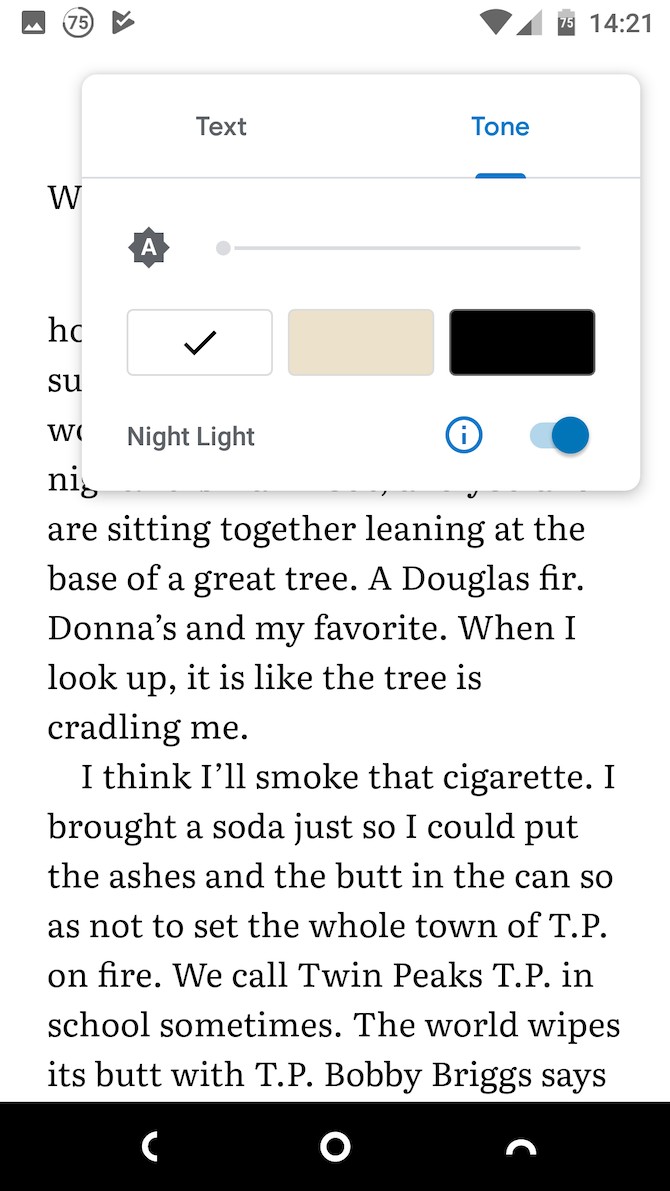 Cài đặt ánh sáng đêm trên Google Books
Cài đặt ánh sáng đêm trên Google Books
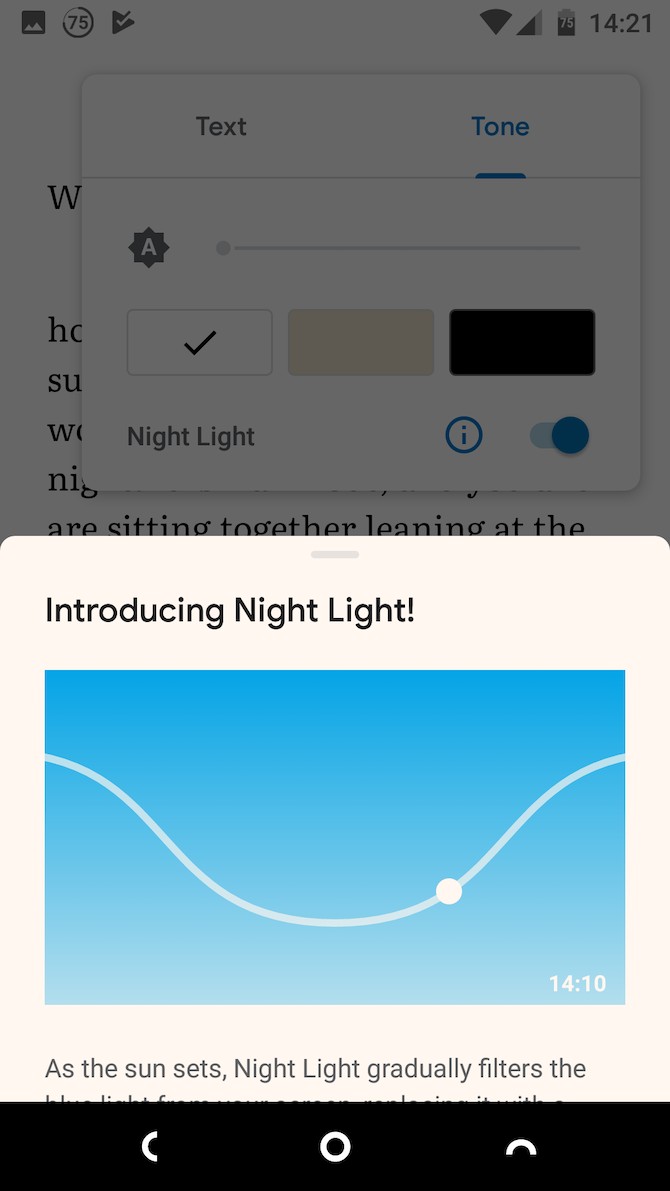 Cài đặt ánh sáng đêm trên Play Books
Cài đặt ánh sáng đêm trên Play Books
Tác động của việc lọc ánh sáng xanh khá dễ dàng để làm quen. Tuy nhiên, một số người không thích nó. Nếu bạn không thích tất cả các ứng dụng của mình chuyển sang màu đỏ sau khi mặt trời lặn, có những cách đơn giản hơn để giảm thiểu tác động của ánh sáng xanh.
Chìa khóa là giảm lượng tiếp xúc. Vì vậy, việc sử dụng điện thoại thay vì máy tính bảng sẽ tốt hơn do màn hình nhỏ hơn. Giảm độ sáng nhiều nhất có thể, và chuyển sang chế độ tối trong các ứng dụng của bạn. Bạn thậm chí có thể bật chế độ tối trên tất cả các trang web trong Chrome.
Hầu hết các thiết bị đọc sách điện tử có tùy chọn chữ trắng trên nền đen hoặc màu sepia, thân thiện với mắt hơn so với văn bản đen trên nền trắng tiêu chuẩn. Google Play Books đi xa hơn, cung cấp tính năng Ánh Sáng Đêm riêng của mình. Nó tự động bật vào lúc hoàng hôn, sau đó dần dần loại bỏ nhiều ánh sáng xanh khỏi màn hình khi trời tối hơn.
Để kích hoạt tính năng này, mở một cuốn sách, nhấn nút Tùy chọn Hiển thị, chuyển đến Ánh Sáng, và bật công tắc Ánh Sáng Đêm Đọc.
Giảm Căng Thẳng Mắt Trên Android
Tính năng Ánh Sáng Đêm của Android và các ứng dụng như Twilight cho phép bạn sử dụng điện thoại một cách tự do mà không ngăn bạn ngủ. Chúng dễ sử dụng, và mặc dù hiệu ứng có thể trông hơi lạ lúc đầu, bạn sẽ nhanh chóng quen với nó. Việc giảm ánh sáng xanh cũng làm cho màn hình ít khắc nghiệt hơn và giảm độ chói, điều này có thể giúp ích nếu bạn bị đau đầu hoặc căng thẳng mắt khi sử dụng điện thoại.
-
Ánh sáng xanh từ màn hình ảnh hưởng đến giấc ngủ như thế nào?
Ánh sáng xanh làm giảm sự tiết melatonin, hormone giúp bạn ngủ, khiến bạn khó ngủ hơn. -
Tôi có thể sử dụng bộ lọc ánh sáng xanh trên điện thoại Android không?
Có, Android có tính năng Ánh Sáng Đêm tích hợp sẵn và bạn cũng có thể tải các ứng dụng như Twilight hoặc Ánh Sáng Đêm (KCAL) nếu điện thoại của bạn đã root. -
Ứng dụng bộ lọc ánh sáng xanh nào tốt nhất cho Android?
Twilight được đánh giá là ứng dụng bộ lọc ánh sáng xanh tốt nhất cho Android nhờ khả năng điều chỉnh tự động và tính năng tích hợp với các thiết bị khác. -
Tôi có cần root điện thoại để sử dụng bộ lọc ánh sáng xanh không?
Không, bạn có thể sử dụng tính năng Ánh Sáng Đêm tích hợp sẵn mà không cần root. Tuy nhiên, nếu bạn muốn sử dụng ứng dụng như Ánh Sáng Đêm (KCAL), bạn cần root điện thoại. -
Làm thế nào để giảm căng thẳng mắt khi sử dụng điện thoại vào ban đêm?
Bạn có thể giảm độ sáng màn hình, chuyển sang chế độ tối và sử dụng bộ lọc ánh sáng xanh để giảm căng thẳng mắt. -
Bộ lọc ánh sáng xanh có làm thay đổi màu sắc trên màn hình không?
Có, bộ lọc ánh sáng xanh thường làm cho màn hình có màu đỏ hoặc vàng để giảm thiểu ánh sáng xanh. -
Tôi có thể sử dụng bộ lọc ánh sáng xanh trên các thiết bị khác không?
Có, một số ứng dụng như Twilight hỗ trợ nhiều thiết bị như đồng hồ thông minh Android, TV Android và Chromebook.
Kết Luận
Việc sử dụng bộ lọc ánh sáng xanh trên điện thoại Android có thể giúp bạn cải thiện chất lượng giấc ngủ và giảm căng thẳng mắt. Từ tính năng Ánh Sáng Đêm tích hợp sẵn đến các ứng dụng như Twilight và Ánh Sáng Đêm (KCAL) cho người dùng root, bạn có nhiều lựa chọn để bảo vệ sức khỏe mắt và giấc ngủ của mình. Hãy thử các tùy chọn này và tìm ra giải pháp phù hợp nhất với bạn.
Để biết thêm thông tin về công nghệ và các mẹo hữu ích, hãy truy cập Tạp Chí Mobile. Nếu bạn quan tâm đến các bài viết khác về công nghệ, hãy tham khảo chuyên mục Tech.